
برخی تنظیمات ورد آپشن word option
همۀ ما میدانیم که ابزار کار مناسب در هر شغلی بازدهی را بالا میبرد. ابزار کار ویراستار هم چیزی نیست جز یک سیستم مناسب و نرمافزار Word. در این نوشتار، به شما میگویم که چطور با چند کلیک ساده محیط نرمافزارتان را کارآمدتر کنید. در Word 2007 سمت چپ در بالاترین قسمت یک دایره با نشان Office مشاهده میکنید که به آن Office Button میگویند. روی آن کلیک کنید و در قسمت سمت راست و پایین کادر بازشده گزینۀ ورد آپشن (Word Option) و سپس تب Advanced را انتخاب کنید.
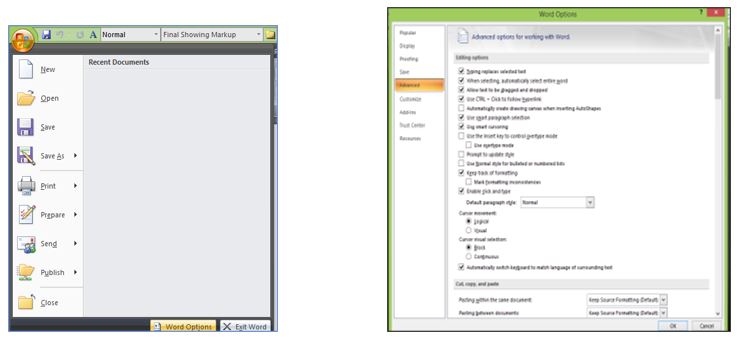
در Word 2010 و ورژنهای بالاتر برای پیداکردن Word Option در منوی File گزینۀ Option و سپس تب Advanced را انتخاب کنید.
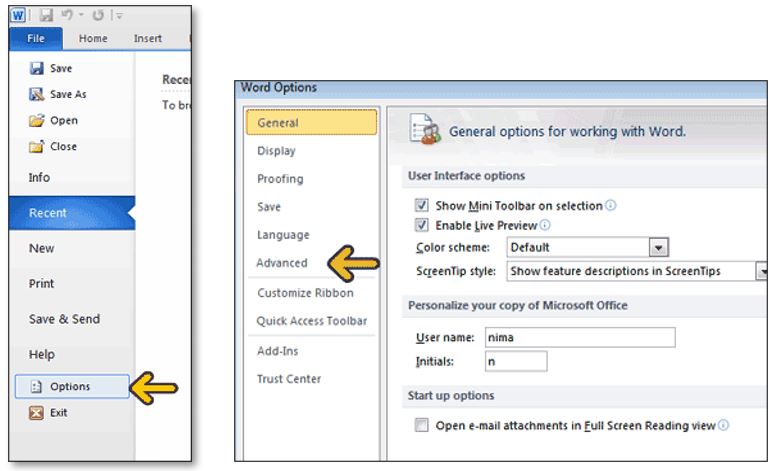
در پنجرۀ بازشدۀ Advanced برخی گزینهها به طور پیشفرض تیک دارند و برخی ندارند. میخواهیم با چند تغییر جزئی محیط نرمافزار Word را کارآمدتر کنیم. یادتان باشد این تغییرات برای همیشه در هر فایلی که باز کنید اِعمال خواهند شد؛ یعنی نیازی نیست هربار که فایل جدیدی باز کردید این تغییرات را انجام دهید. و اما تغییرات:
۱- برای همۀ ما پیش آمده که هنگام اضافهکردن چند کلمه به متن، وقتی همۀ حواسمان به صفحۀ کیبرد بوده، نگاهی به صفحه نمایش انداخته و با حروف انگلیسی درهمی مواجه شدهایم. قسمت Automatically switch keyboard to match language of surrounding text را تیکدار و برای همیشه با این مشکل خداحافظی کنید. شما با تیکزدن این بخش به نرمافزار Word دستور میدهید که هرگاه نشانگر روی متن انگلیسی بود، به طور خودکار، انگلیسی تایپ کند و هرگاه نشانگر روی متن فارسی بود، فارسی تایپ کند.
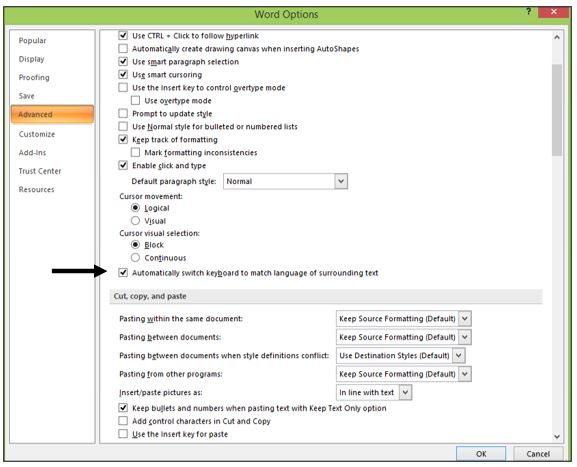
۲- مورد بعدی راستچین کردن صفحات است. چشم ما عادت کرده مطالب فارسی را از راست به چپ بخواند. اما محیط نرمافزار Word برای تایپ فارسی طراحی نشده و لازم است اپراتور یکسری تغییرات در پیشفرض آن ایجاد کند؛ تا بتواند از امکانات آن بهرهمند شود. در تصاویر زیر منظورم را بهتر متوجه میشوید.
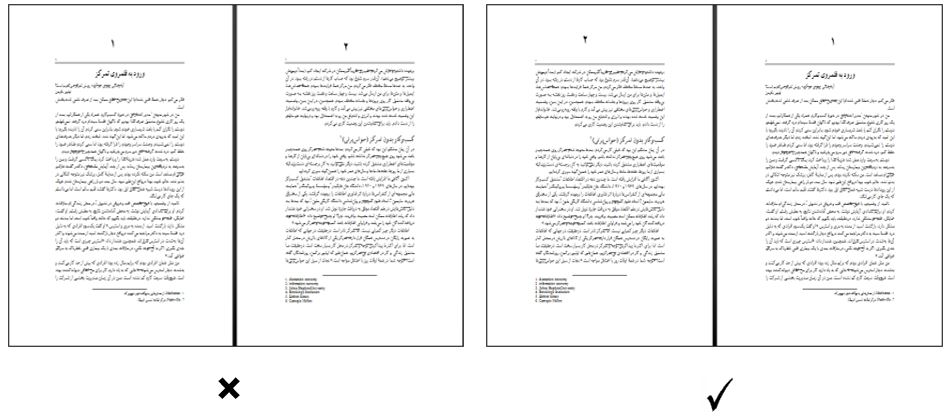
به طور طبیعی، صفحۀ فرد (۱) باید در سمت راست و صفحۀ زوج (۲) در سمت چپ قرار بگیرد. با یک تیک این مشکل رفع میشود. در قسمت Advanced باید در تب Document view گزینۀ Right to left را فعال کنید. در اکثر سیستمها، گزینۀ Left to right فعال است.
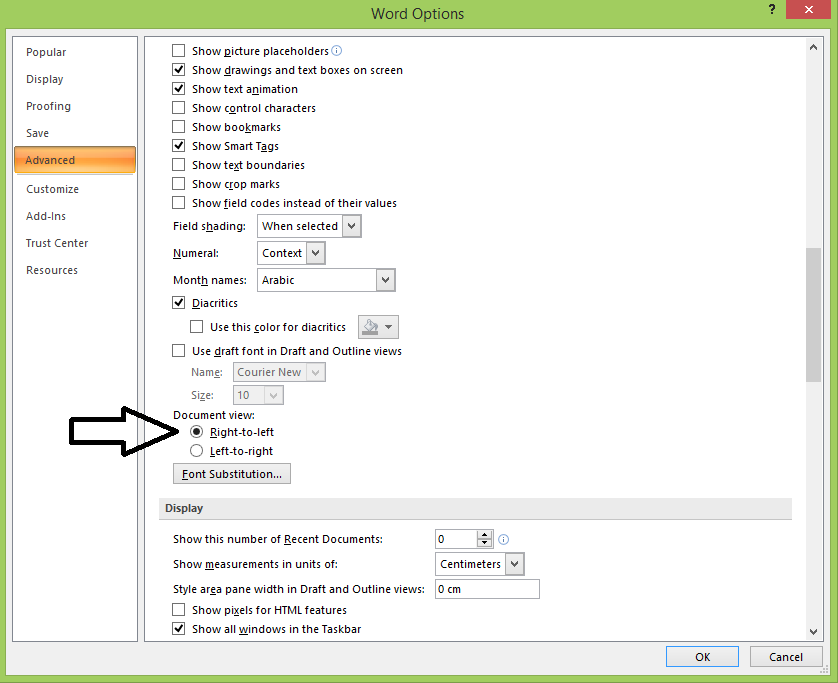
۳- مشکل بعدی مربوط به اعداد است. ویراستاران معمولاً از این قضیه شکایت دارند که اعداد متن به لاتین نمایش داده میشود. درواقع، همۀ اعداد در نرمافزار Word به لاتین تایپ میشود، اما اگر بخواهید پیشنمایش آن را به شکل فارسی ببینید، باید در قسمت Advanced و Numeral یکی از این دو حالت Hindi یا Context را انتخاب کنید. تصویر سمت چپ Numeral در حالت System است و در تصویر سمت راست در حالت Context. فکر کنم تصاویر حق مطلب را ادا کند و به توضیح بیشتر نیازی نباشد.
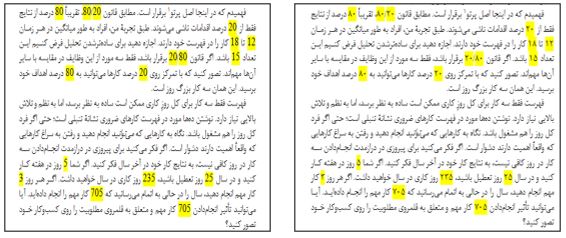

۴- یکی دیگر از پیشفرضهای نرمافزار Word انتخاب واحد اینچ است. اما حالت ایدئال ما سانتیمتر است؛ چه زمانی که میخواهیم تورفتگی ابتدای پاراگراف یا تیترها را تنظیم کنیم، چه زمانی که میخواهیم از خطکش Word استفاده کنیم. در تب Advanced گزینۀ Show measurements in units of را پیدا کنید و اینچ را به سانتیمتر تبدیل کنید.
راستی میتوانید در گزینۀ بالای Show measurements in units of، یا همان Show this number of recent documents، تعداد فایلهایی را که میخواهید در تب recent documents نشان داده شود شخصیسازی کنید؛ مثلاً ۱۰ تا فایل آخر را نشان دهد یا ۱۵ تای آخر را.
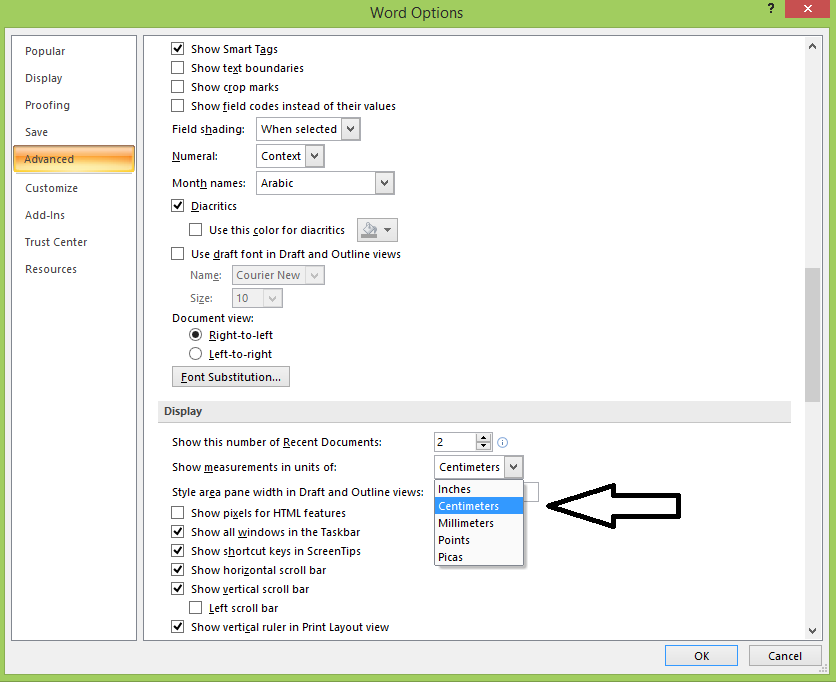
| نویسنده:
سیده سارا قربانی تنها، ویراستار حوزهٔ رسانه، مدیریت و روانشناسی و مجلات پژوهشی دانشگاه تهران. |
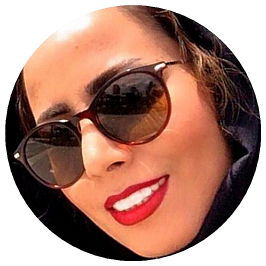 |
مطالب بیشتر با موضوع ویرایش رایانهای را اینجا بخوانید
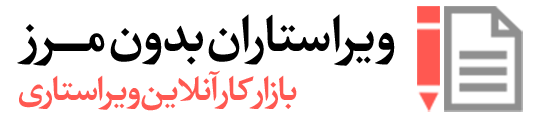


۹ بازخورد
مرجان گلچین
4 سال پیشسلام
مطلب بسیار عالی و کاربردی بود.
ممنون از شما
الهام مهیار
4 سال پیشعالی
بهناز كفاعتي
4 سال پیشبسیار جامع و کاربردی
موفق باشید دوست گرامی
بهناز كفاعتي
4 سال پیشچقدر جامع و کاربری موفق باشید دوست گرامی .
شراره عباسي
4 سال پیشبسیارعالی بودخانم قربانی
ویراستارحرفه ای چون شما شایسته تقدیر می باشد.
sharareh abbasi
4 سال پیشبسیارعالی بودخانم قربانی عزیز
حرفه ای بودن شما در امر ویراستاری قابل تقدیر است.
مژده هاشمی
4 سال پیشممنونم. بسیار استفاده کردم.
مهین سعادتی
4 سال پیشسلام
علت پیس نشدن تصاویر در ورد ( در زمان کپی کردن همزمان متن و تصویر) مثلا تو یک سایتی یه مطلب آموزشی رو همراه با تصاویرش میخواهیم کپی کنیم چیه من که ورد آپشن و زیر و رو کردم ولی درست نشد
ممنون میشم راهنمایی فرمایید
Farhad
4 سال پیشسلام
مطالب کوتاه، کاربردی، بدون حاشیه و در عین حال مثل خودت زیبا
با تقدیم شایسته ترین احترامات